Công nghệ ngày càng phát triển, Word được sử dụng như một công cụ để thực hiện việc tạo lập và chỉnh sửa văn bản thông dụng nhất. Thể nhưng, trong quá trình nhập văn bản chúng ta phát hiện một số lỗi vô cùng khó chịu. Một trong số đó chính là lỗi font chữ biến thành ô vuông. Đây là một lỗi rất dễ gặp phải bởi bị có một số word đã để chế độ mặc định là vậy. Tuy nhiên, chúng ta có thể điều chỉnh nó một cách dễ dàng. Sau đây, trong bài viết này, chúng tôi xin giới thiệu đến bạn cách sửa lỗi font chữ trong word biến thành ô vuông một cách hiệu quả nhất.

Giải thích lỗi font chữ trong word biến thành ô vuông
Lỗi này rất đỗi quen thuộc tuy nhiên cũng rất dễ thay đổi nên bạn có thể tham khảo và làm theo được ngay
Trường hợp thường bắt gặp lỗi này là khi bạn tải một file lạ bất kỳ từ các nguồn như trên mạng hoặc nhận từ một người nào khác từ thiết bị máy khác. Nguyên nhân khiến cho font chữ trong word biến thành ô vuông rất có thể và thường là vì bạn không thiết lập sẵn font VNI trong máy tính đấy.
Một file word nếu bị lỗi font có thể biến thành rất nhiều dạng và hình thức khác biệt, không giống nhau. Thế cho nên, một số những font bị lỗi không thể nào có thể giải quyết và sửa chữa được vì có thể là do bạn thực hiện thao tác lỗi hoặc trong quá trình mã hóa chẳng hạn như convert không đúng với yêu cầu.
Nhưng đó chỉ là trường hợp hiếm gặp thôi vì hầu như chúng ta có thể khắc phục lỗi font trong word thành ô vuông bằng cách đơn giản là đổi bảng mã của phần mềm word đang sử dụng hoặc sao chép font chữ sao cho trùng khớp với font mà word cần sử dụng.
Cách chữa lỗi font chữ trong word biến thành ô vuông cơ bản
Đối với lỗi này thường gặp nhưng rất đơn giản để khắc phục. Hãy cùng tiến hành thực hiện các bước đơn giản sau đây nhé
Bước 1: Bước đầu tiên cần làm là bạn cần tải font chữ VNI từ trên mạng hoặc từ nguồn khác về máy.
Bước 2: Thường các file font chữ này là file nén, nên sau khi đã tải về thành công bạn cần tiến hành giải nén nó.
Bước 3: Sau khi đã giải nén file rồi thì bạn hãy truy cập vào nội dung bên trong. Ở đây, bạn có thể thấy rất nhiều font VNI xuất hiện. Bạn cần nhấn chọn các font mình muốn sử dụng hoặc nhấn tổ hợp phím Ctrl + A để có thể chọn tất cả các font VNI có trong file này nhé.
Bước 4: Chọn lệnh Install for all user như hình bên dưới đây.
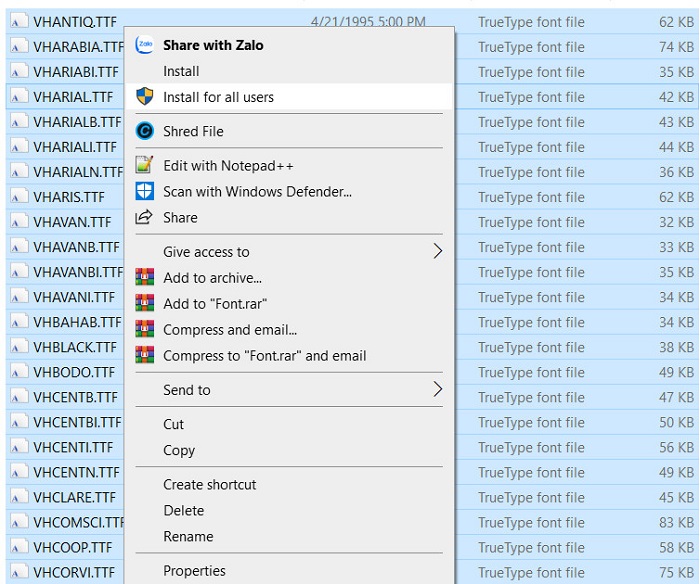
Bước 5: Bước cuối cùng là bạn hãy tắt file word hiện đang bị lỗi font chữ trong word biến thành ô vuông này và mở nó ra ở file mới và kiểm tra kết quả nhé
Cách chữa lỗi font chữ trong word biến thành ô vuông bằng công cụ Unikey
Cách này thực sự là một cách hữu hiệu vì bạn có thể áp dụng cho cà word và Excel luôn đấy mà đang gặp tình trạng lỗi font đấy. Bạn có thể khắc phục vấn đề lỗi font chữ nhanh chóng và dễ dàng bằng cách này. Hãy đi vào từng bước cơ bản để thực hiện nhé
Bước 1: Đầu tiên bạn cần bôi đen để chọn một phần hoặc nhấn tổ hợp phím Ctrl + A để chọn tất cả nội dung văn bản nhé. Tiếp đến, sẽ sử dụng tổ hợp phím Ctrl và C để tiến hành copy đoạn văn bản.
Bước 2: Mở phần mềm Unikey từ máy của bạn ra. Sau đó cửa sổ Unikey Toolkit sẽ mở ra. Việc bạn cần làm là xác định xem file văn bản hiện giờ mắc lỗi do font chữ nào. Sau đó chuyển theo font chữ không bị lỗi ở phần Đích.
Bước 3: Bước cuối cùng là nhấn chọn chuyển mã để kiểm tra xem là font chữ này đã được sửa lỗi theo đúng mong muốn chưa nhé.
Vậy là chúng ta đã tìm hiểu xong về nguyên nhân thường gặp cũng như cách khắc phục lỗi font chữ trong word biến thành ô vuông đơn giản nhất. Bạn cần thực hiện theo đủ và đúng theo đó để có kết quả như yêu cầu nhé. Chúc các bạn thành công
